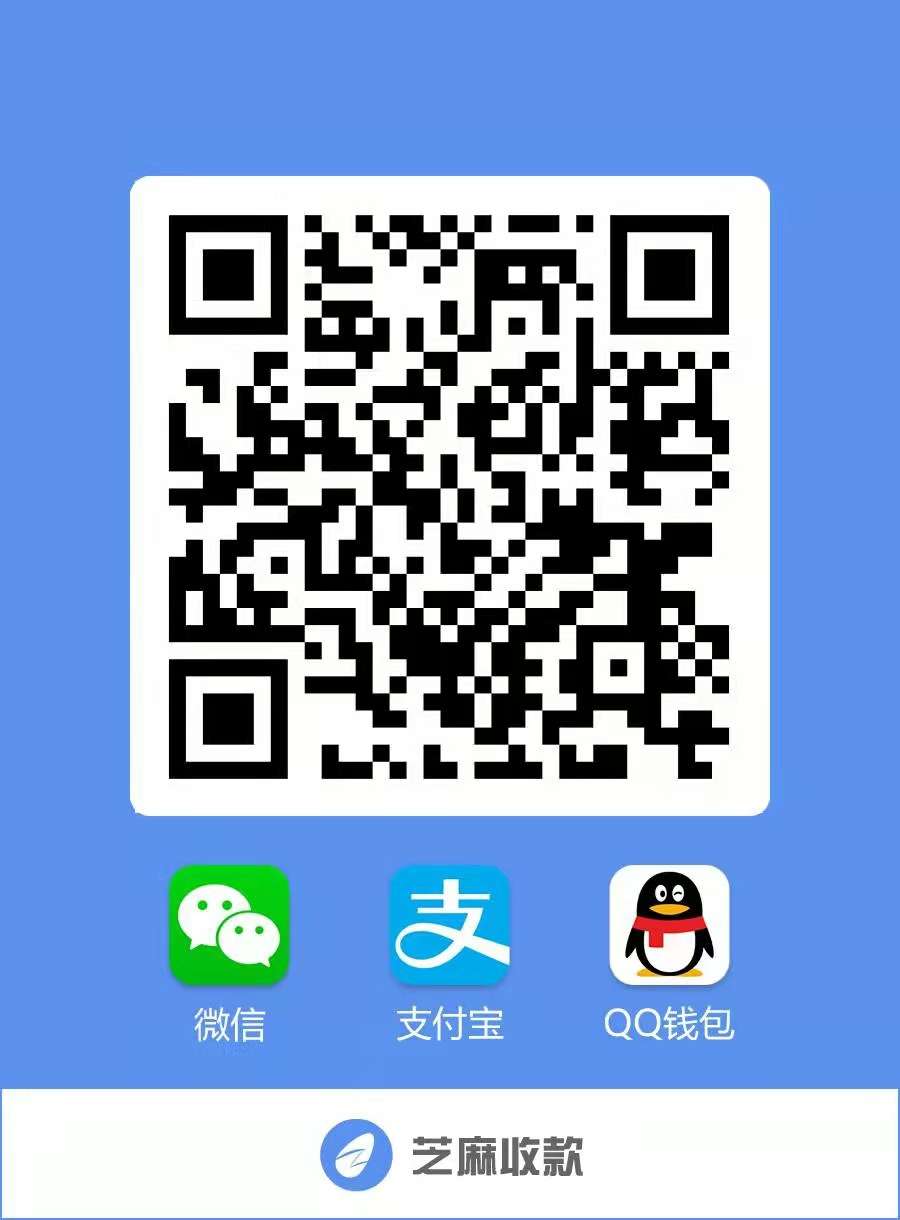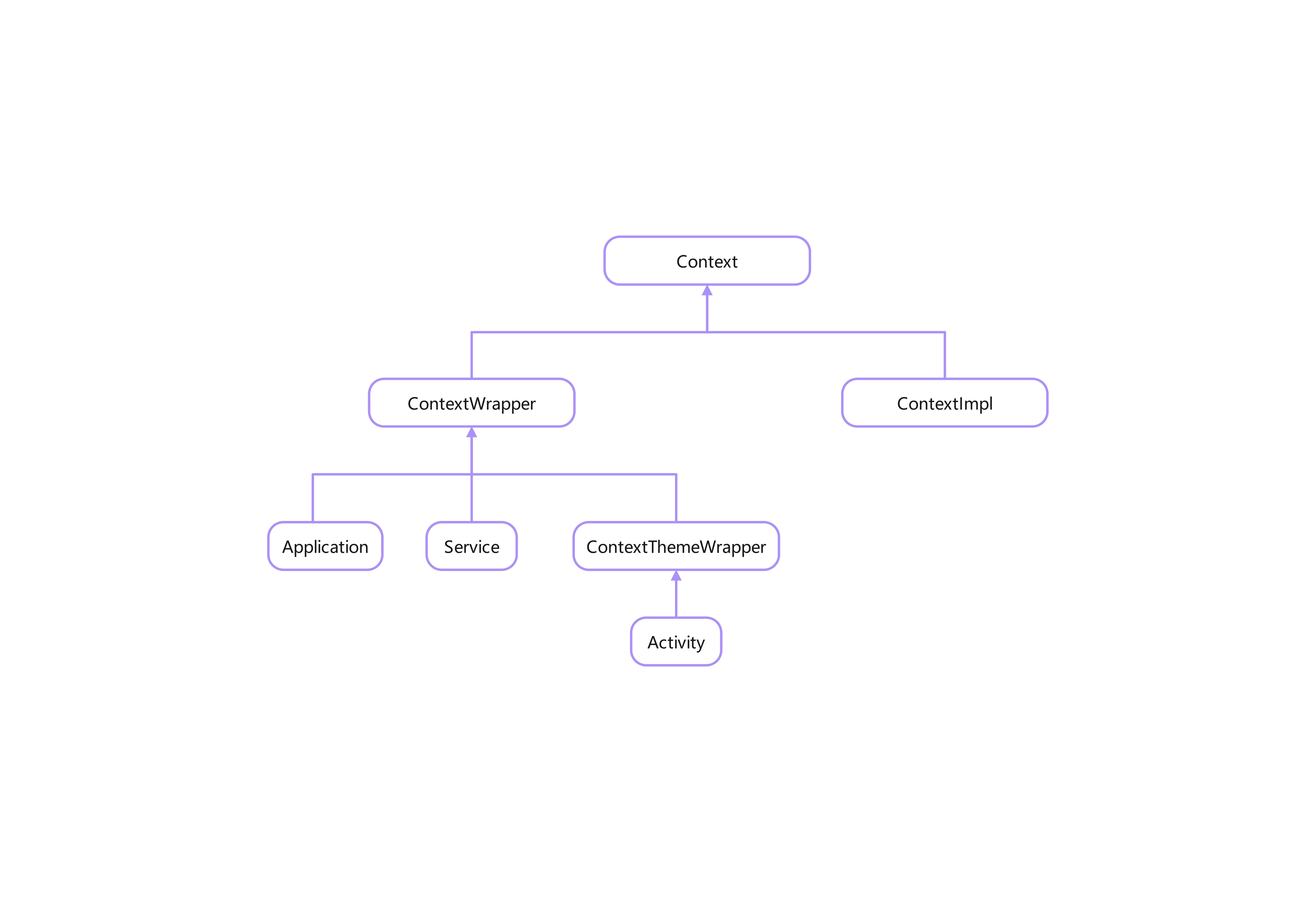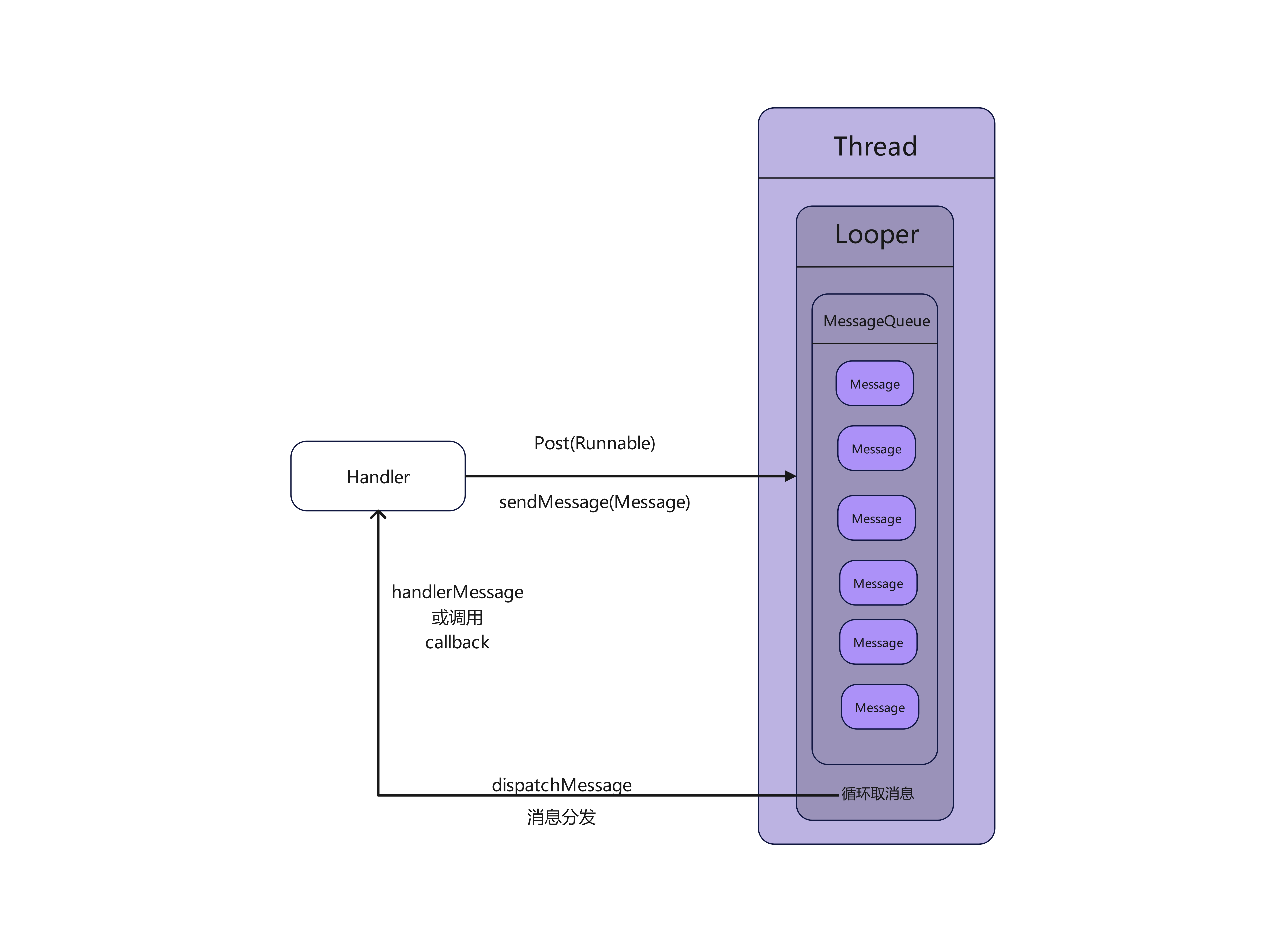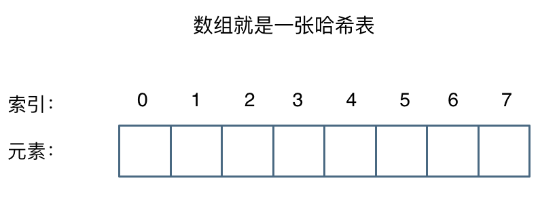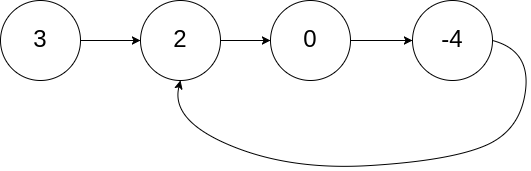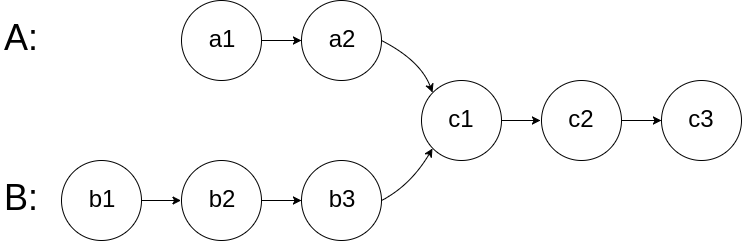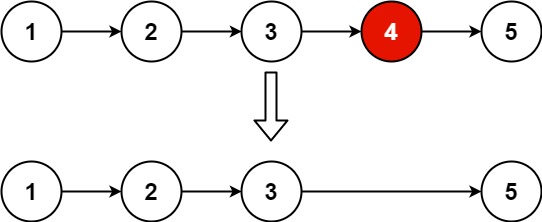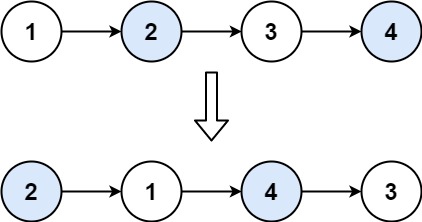本文最后更新于 1156 天前,其中的信息可能已经有所发展或是发生改变,请谨慎参考。
一、安装步骤
- 安装必要环境依赖
yum -y install gcc
yum -y install gcc-c++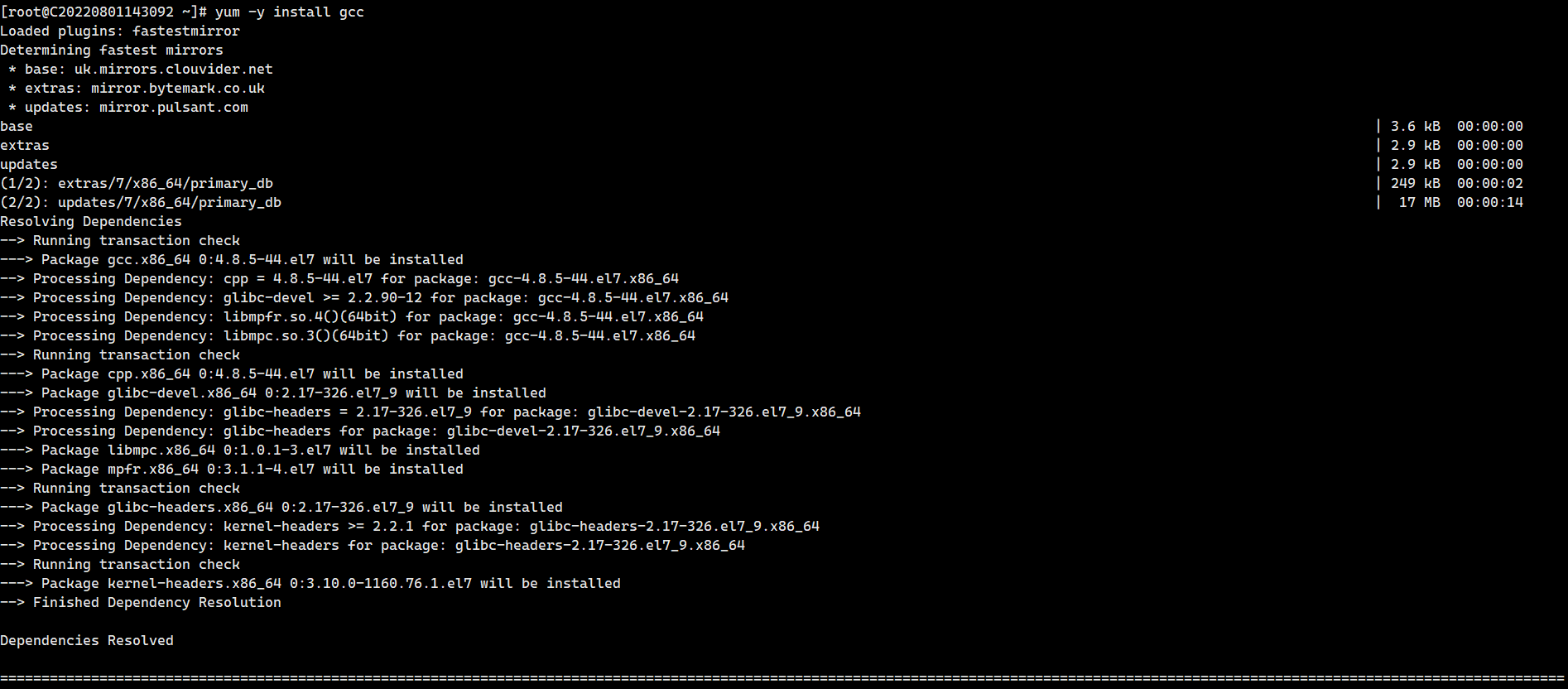
- 安装需要的软件包
sudo yum install -y yum-utils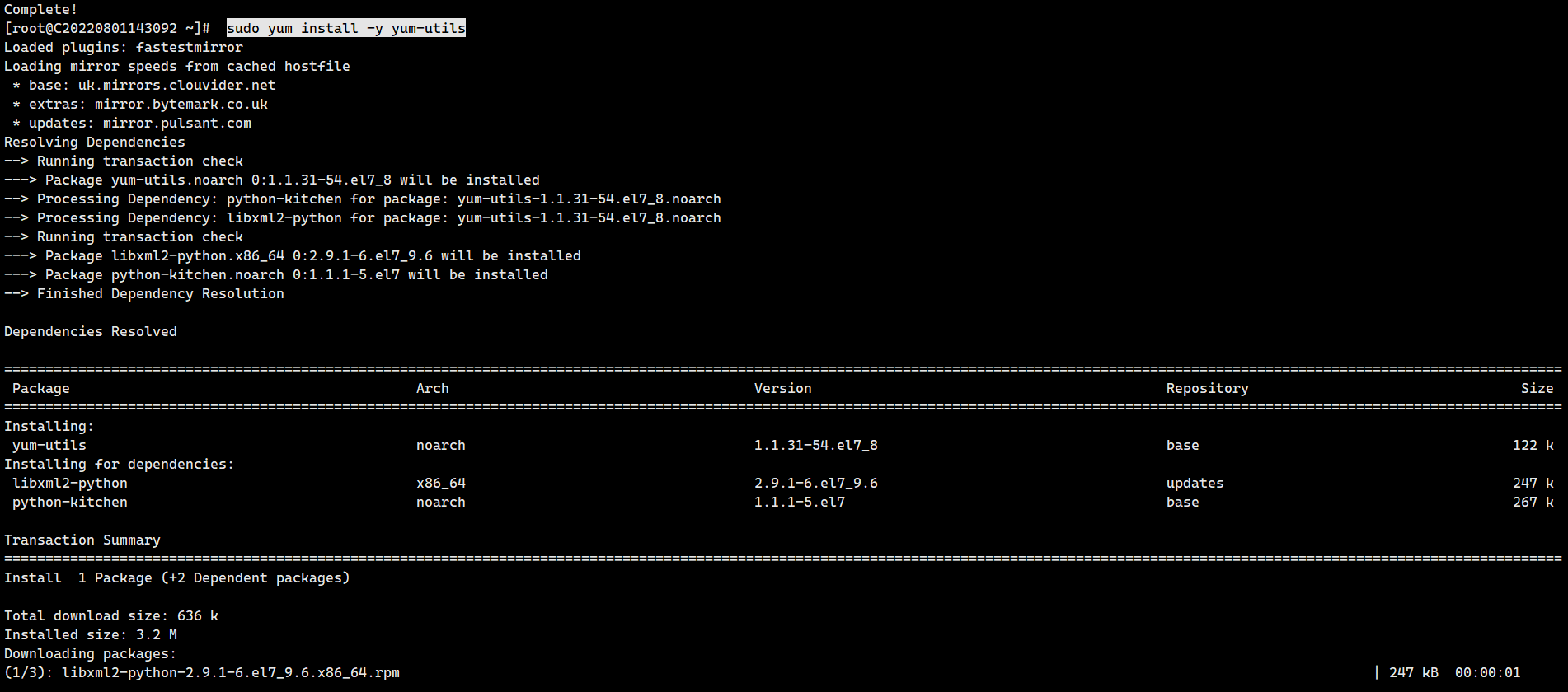
- 设置 stable 镜像仓库
yum-config-manager --add-repo http://mirrors.aliyun.com/docker-ce/linux/centos/docker-ce.repo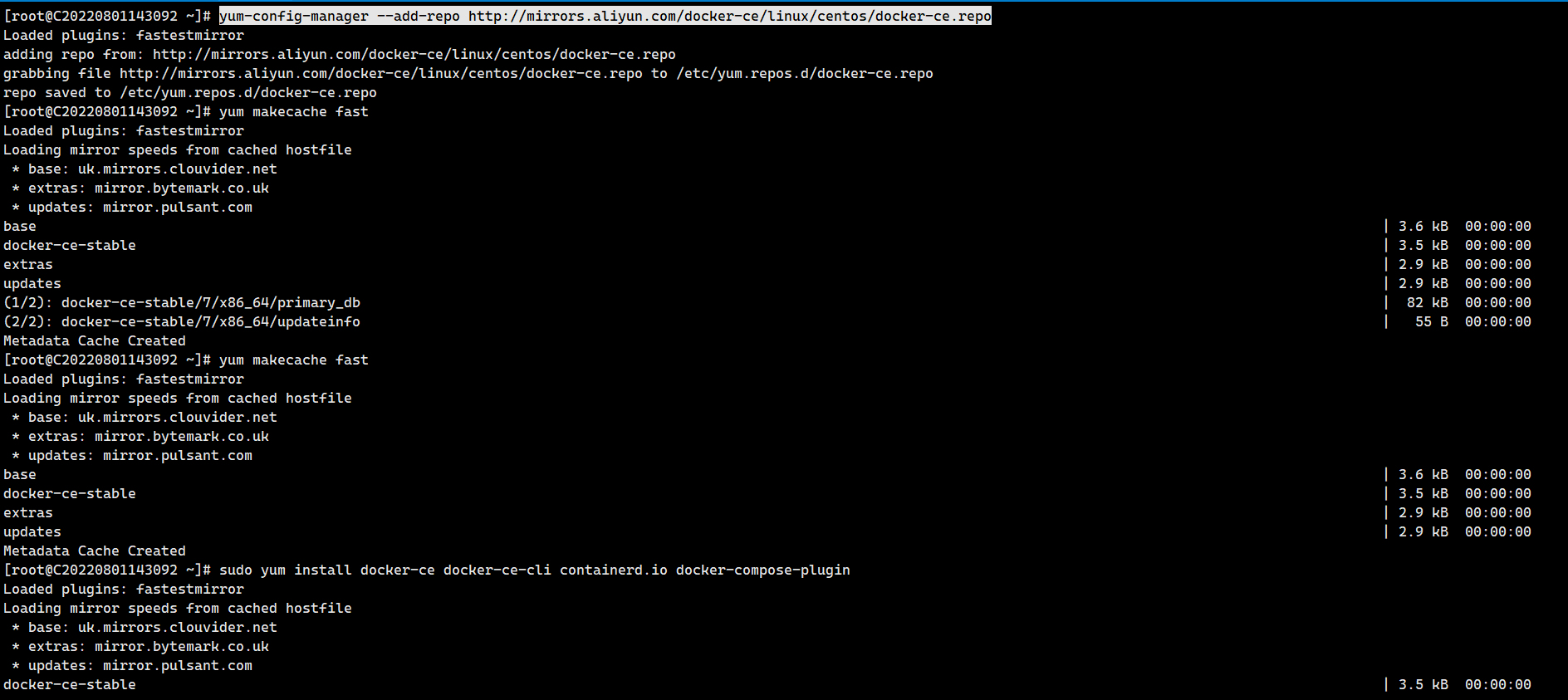
- 更新 yum 软件包索引
yum makecache fast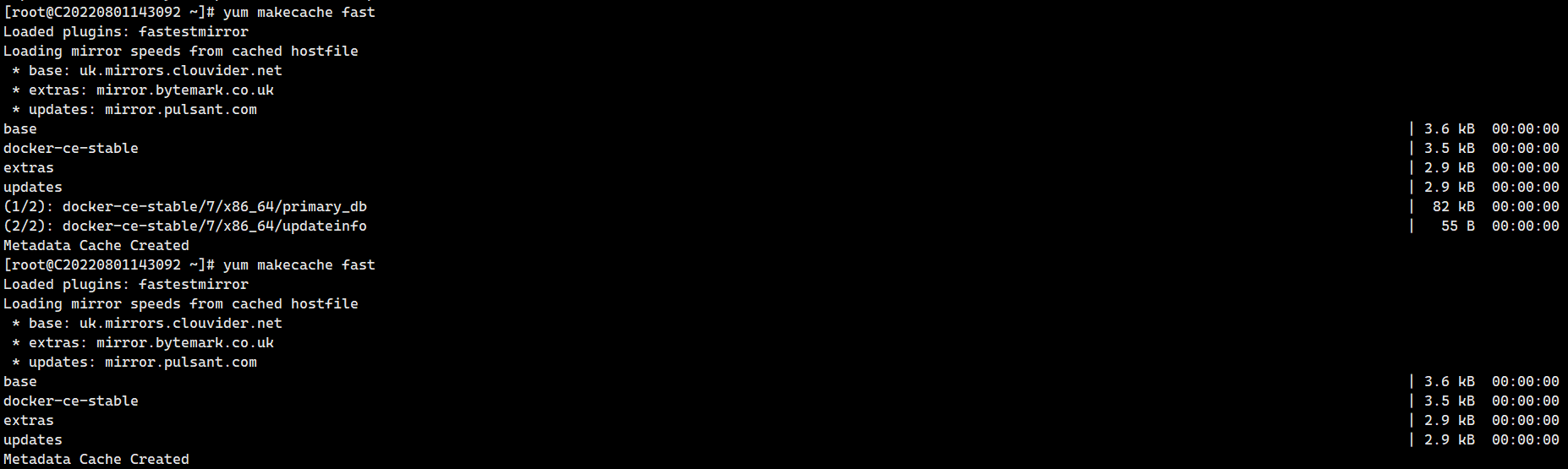
- 安装 docker ce
sudo yum install docker-ce docker-ce-cli containerd.io docker-compose-plugin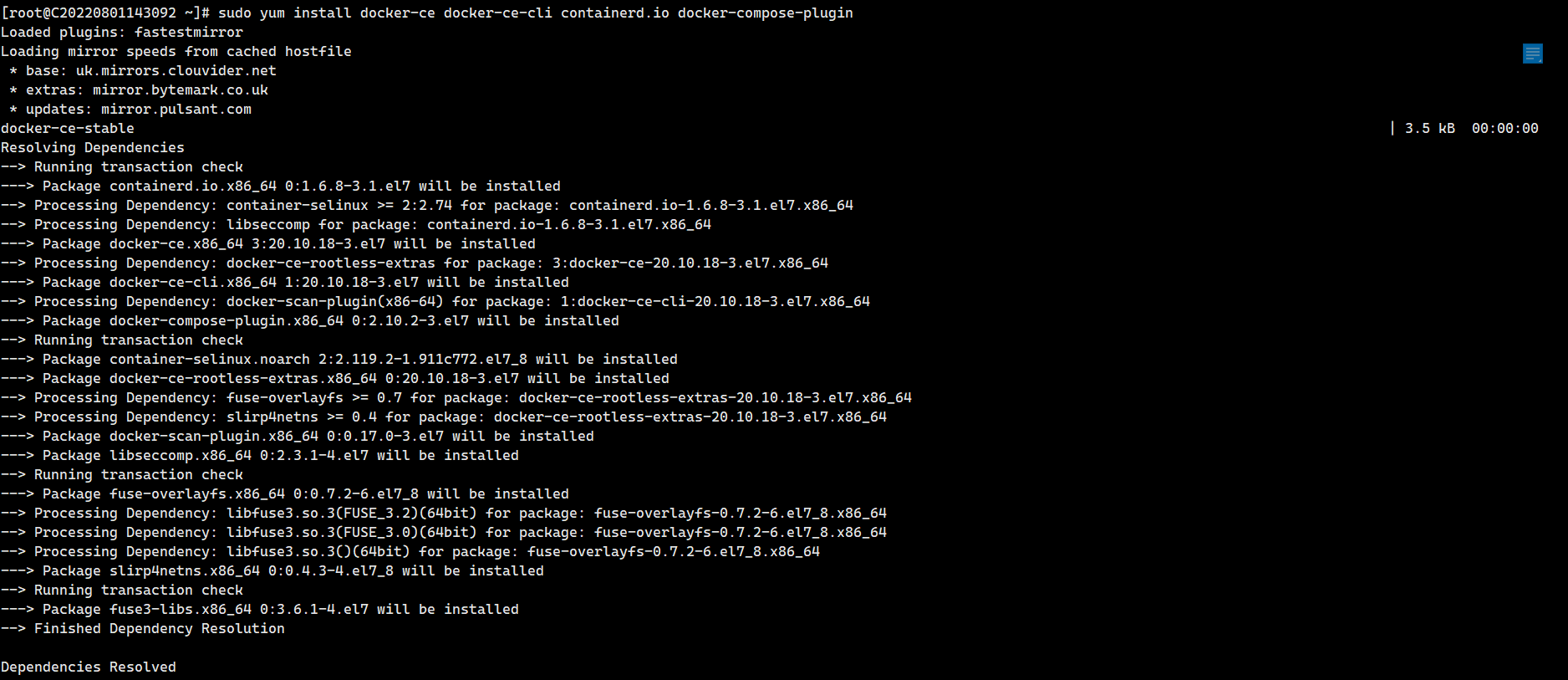
- 启动 docker
systemctl start docker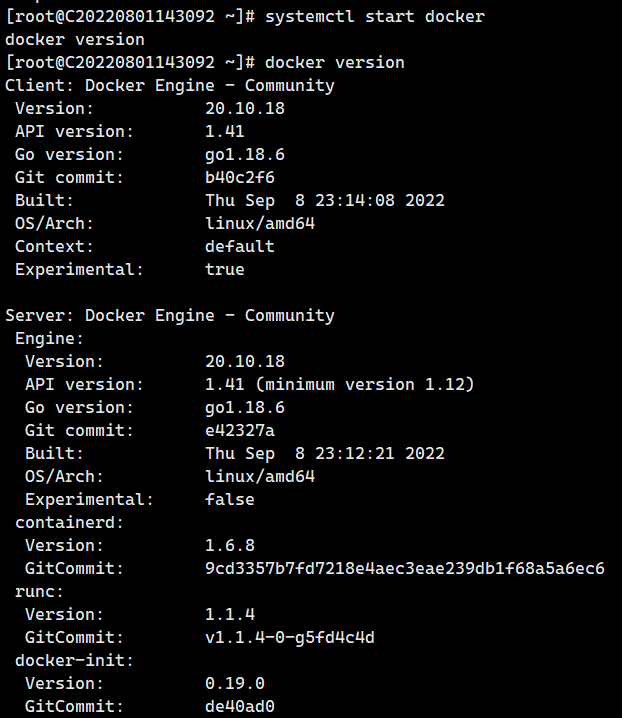
二、docker 常用命令
2.1 docker基础命令
- 启动docker
systemctl start docker- 关闭docker
systemctl stop docker- 重启docker
systemctl restart docker- docker设置随服务启动而自启动
systemctl enable docker- 查看docker 运行状态,如果是在运行中 输入命令后 会看到绿色的active
systemctl status docker- 查看docker 版本号信息
docker version
docker info2.2 docker镜像命令
- 查看自己服务器中docker 镜像列表
docker images- 搜索镜像
docker search #镜像名
docker search --filter=STARS=9000 mysql #搜索 STARS >9000的 mysql 镜像- 拉取镜像 不加tag(版本号) 即拉取docker仓库中 该镜像的最新版本latest 加:tag 则是拉取指定版本
docker pull #镜像名
docker pull #镜像名:tag- 运行镜像
docker run #镜像名
docker run #镜像名:Tageg:
docker pull tomcat
docker run tomcat
- 删除镜像
#删除一个
docker rmi -f 镜像名/镜像ID
#删除多个 其镜像ID或镜像用用空格隔开即可
docker rmi -f 镜像名/镜像ID 镜像名/镜像ID 镜像名/镜像ID
#删除全部镜像 -a 意思为显示全部, -q 意思为只显示ID
docker rmi -f $(docker images -aq)
- 强制删除镜像
docker image rm #镜像名称/镜像ID- 保存镜像
docker save #镜像名/镜像ID -o 镜像保存在哪个位置与名字- 加载镜像
docker load -i #镜像保存文件位置2.3 docker容器命令
- 查看正在运行的容器列表
docker ps- 查看所用容器列表
docker ps -a- 运行一个容器
# -it 表示 与容器进行交互式启动 -d 表示可后台运行容器 (守护式运行) --name 给要运行的容器 起的名字 /bin/bash 交互路径
docker run -it -d --name #要取的别名 镜像名:Tag /bin/bash - 停止容器
docker stop #容器ID/容器名- 重启容器
docker restart #容器ID/容器名- 启动容器
docker start #容器ID/容器名- kill 容器
docker kill #容器ID/容器名- 容器文件拷贝 —无论容器是否开启 都可以进行拷贝
#docker cp 容器ID/名称:文件路径 要拷贝到外部的路径 | 要拷贝到外部的路径 容器ID/名称:文件路径
#从容器内 拷出
docker cp #容器ID/名称: 容器内路径 容器外路径
#从外部 拷贝文件到容器内
docker cp #容器外路径 容器ID/名称: 容器内路径- 查看容器日志
docker logs -f --tail= #要查看末尾多少行 默认all 容器ID三、卸载docker
systemctl stop docker
yum remove docker-ce docker-ce-cli containerd.io
rm -rf /var/lib/docker
rm -rf /var/lib/containerd